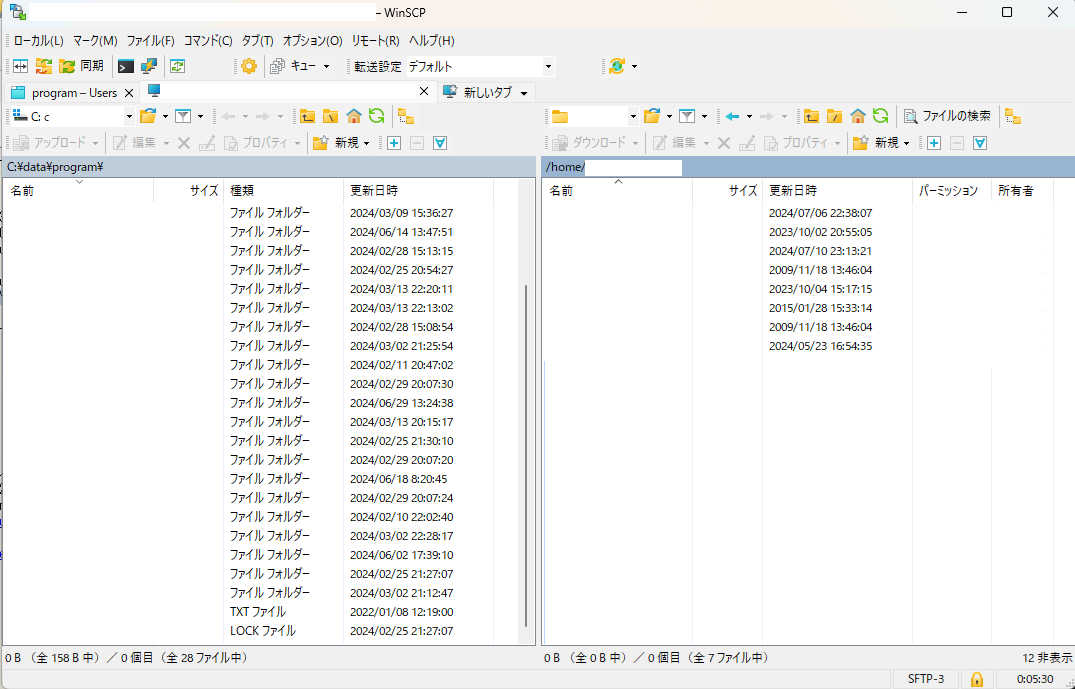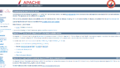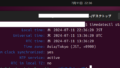いまさらですがWindowsからSSHを使ったサーバ接続をしたことがなかったので、SSHによるログイン、ダウンロード、アップロード周りの確認を行いました。
● 環境
windows11 home
サーバ sakuraのレンタルサーバ
● SSHとは
TELNETの通信を暗号化したものです。暗号化は複数の暗号方式を使っており、使用する暗号の種類も変更する ことができるそうです。
TELNETは平文だったので、ネットワークトラフィックを見られてパスワードを抜かれたり、ダウンロードファイルが漏洩したりといろいろありました。(懐)
● ログイン
powershellを起動し、次の方法でSSHにログインしました。
PowerShell 7.1.3
Copyright (c) Microsoft Corporation.
PS c:\ > ssh ????@????.sakura.ne.jp
# さくらのレンタルサーバでは、初期ドメインでSSH接続をする決まりになっています
????@????.sakura.ne.jp's password:**********
Welcome to FreeBSD!
% su
/usr/bin/su: Permission denied.これでログインが成功しました。
特に難しいところもなく、すんなりといけました。
しれっとsu、sudoコマンドを確認しましたが、さすがに止められましたw。
● WinSCPを使った接続
ファイルのアップロードやダウンロードのたびにパスワードを入力するのが大変なので、インターネットで調べたところ、
WinSCP
を勧められましたので、さっそくインストールしました。
ダウンロード先は、定番の窓の社様「「WinSCP」SCP/SFTP/FTPS対応のFTPクライアント – 窓の杜 (impress.co.jp)」
WinSCP v6.3.4
を入手しました。
起動するとこんな感じです。
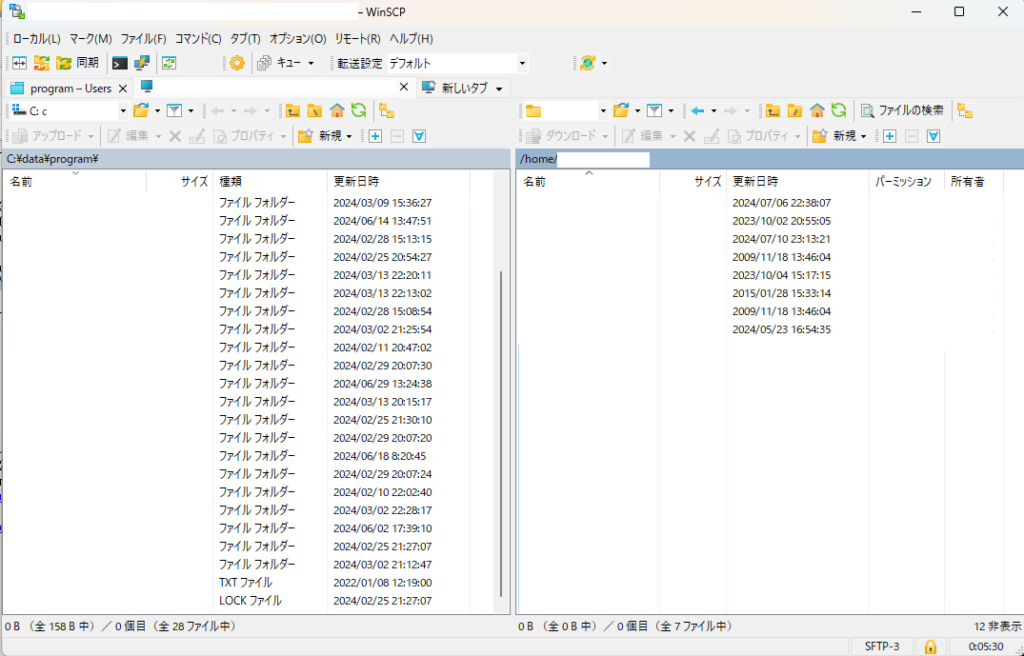
左のウィンドウがクライントエクスプローラ、右がサーバのエクスプローラになっており、ドラックでファイルの転送もできます。
このほかにも、
Putty
ミラーリングアップデート機能
パーミッションの設定
コマンドの実行
まで使えるのは非常に便利です。
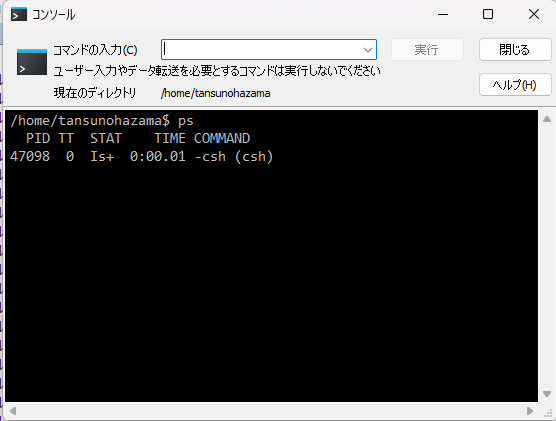
PSコマンドは普通に実行できました。
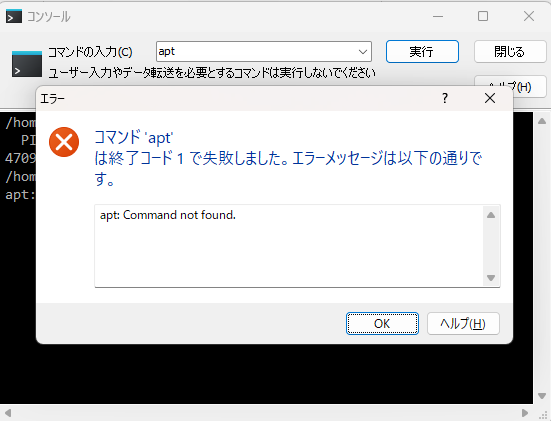
aptコマンドを入れたところ、エラーで叱られてしまいました。
ファイル操作が絡むコマンドは実行できないみたいです。
● SSHの設定確認
SSHのバージョン確認
> ssh -vSSHの設定確認
> SSH -G ????.sakura.ne.jp
ログインユーザ名
host名
ポート番号
使用する暗号の種類
等を確認することができます